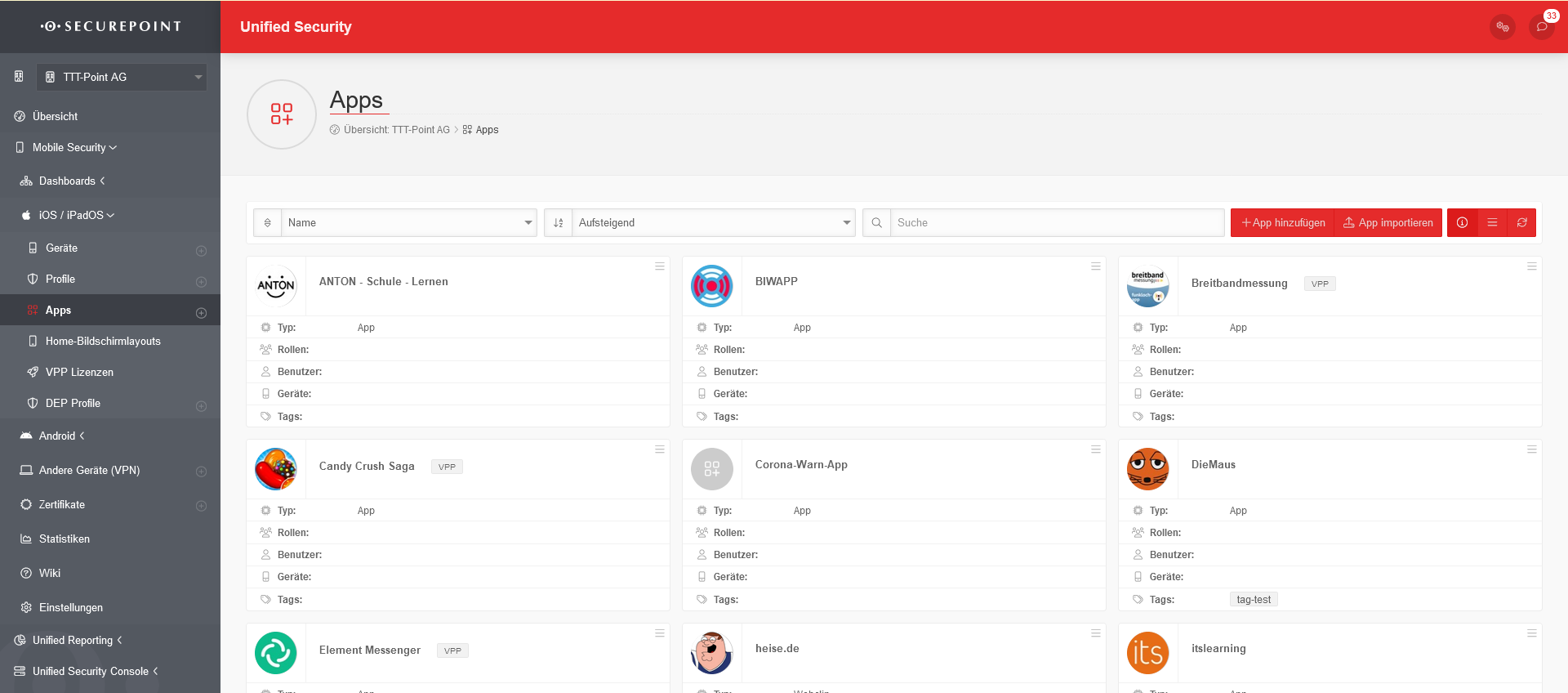Letzte Anpassung zur Version: 1.9 (09.2022)
- In den Wepclips lassen sich auch IP-Adressen eintragen
Einleitung
In diesem Wiki-Artikel wird das Bereitstellen von Apps für iOS-Geräte im Mobile Security Portal und die Aufforderung zur Installation auf dem Gerät erklärt. Die erstellten Benutzer beziehen sich auf die Unternehmensstruktur des Demokunden TTT-Point AG.
Übersicht der Appverwaltung
In der App Übersicht können neue Apps hinzugefügt, bestehende bearbeitet und gelöscht werden. Außerdem können die Apps für die zugehörigen Geräte, Benutzer, Gruppen und Tags installiert und deinstalliert werden. Die Ansicht der Apps kann in der Listen- oder Kachelansicht dargestellt werden und es können Details zu den bestehenden Apps angezeigt und die Liste aktualisiert werden.
Allgemeine Optionen
In der App-Kachel angezeigte Details:
| Typ |
App | App oder Web-Clip |
| Rollen | Rollen | Installation auf allen Geräten, die einem Benutzer mit dieser Rolle zugeordnet sind. |
| Benutzer | Benutzer | Installation auf allen Geräten, die diesem Benutzer zugeordnet sind. |
| Geräte | Geräte | Geräte, auf denen diese App installiert werden soll. |
| tags | Installation auf allen Geräten, die mit diesem Tag verknüpft sind. |
Copy & Paste von Apps
Mit einem Klick auf das Logo der Appkachel lassen sich eine oder mehrere Apps markieren. Bei den allgemeinen Optionen erscheint nun unter der Filter-Maske ein weiteres Feld
| Aktion für ausgewählte Objekte: | Ausführen der gewählten Aktion mit Ok | |||
| Kopiert ein oder mehrere ausgewählte Apps in die Zwischenablage | ||||
| Löscht ein oder mehrere ausgewählte Apps | ||||
| Neue Schaltfläche | Einfügen | Fügt eine Kopie einer App-Konfiguration aus der Zwischenablage ein. (Nach Auswahl der Option Kopieren und Schaltfläche Ok)
|
App hinzufügen
Eine App kann durch die Schaltfläche App hinzufügen hinzugefügt werden.
Die App kann mit Geräten, Rollen, Benutzern und Tags verknüpft werden. Außerdem kann ein eigenes Symbol (JPEG oder PNG) hochgeladen werden. Mit der Auswahl der Plattform stehen auch unterschiedliche Quellen zur Verfügung.
| Plattform | iOS | Plattform der App Apps mit Legacy Android-Profilen stehen nicht mehr zur Verfügung. |
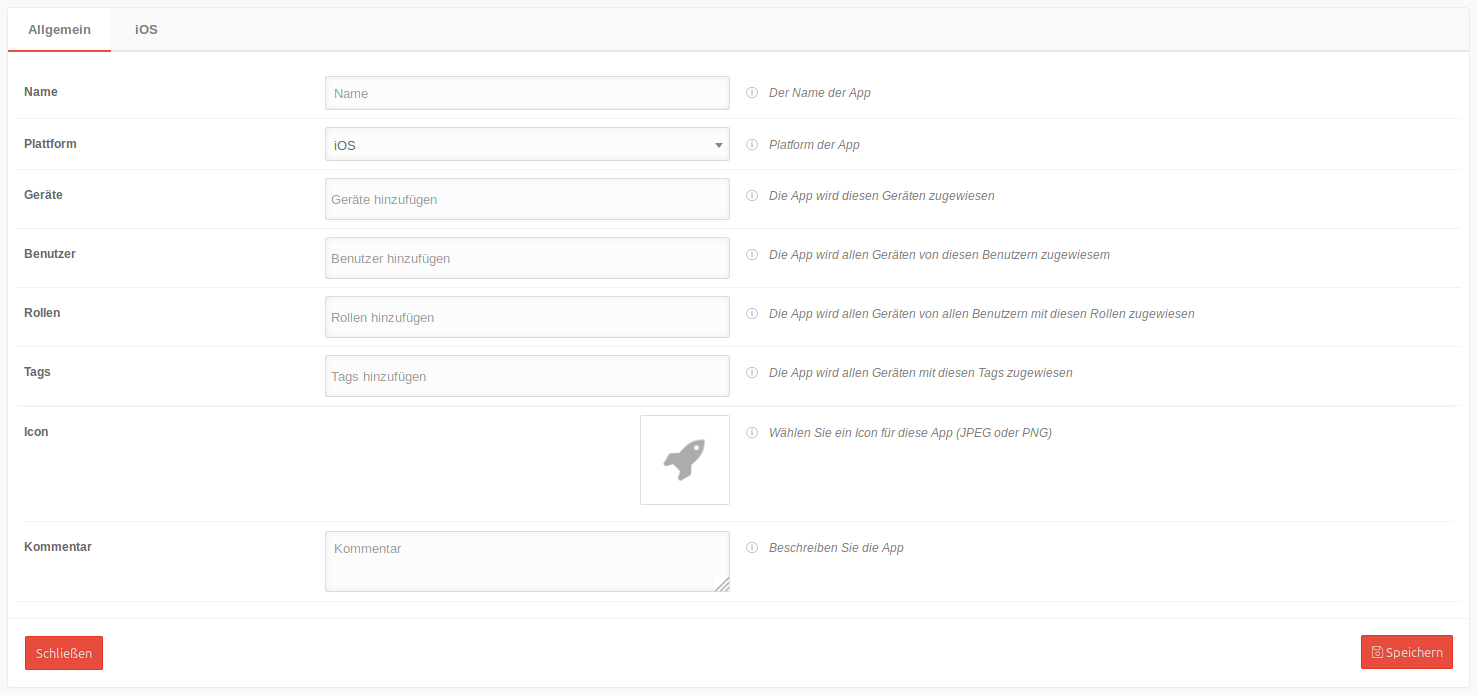
| Typ: App | |||
| Beschriftung | Auswahl | Beschreibung | 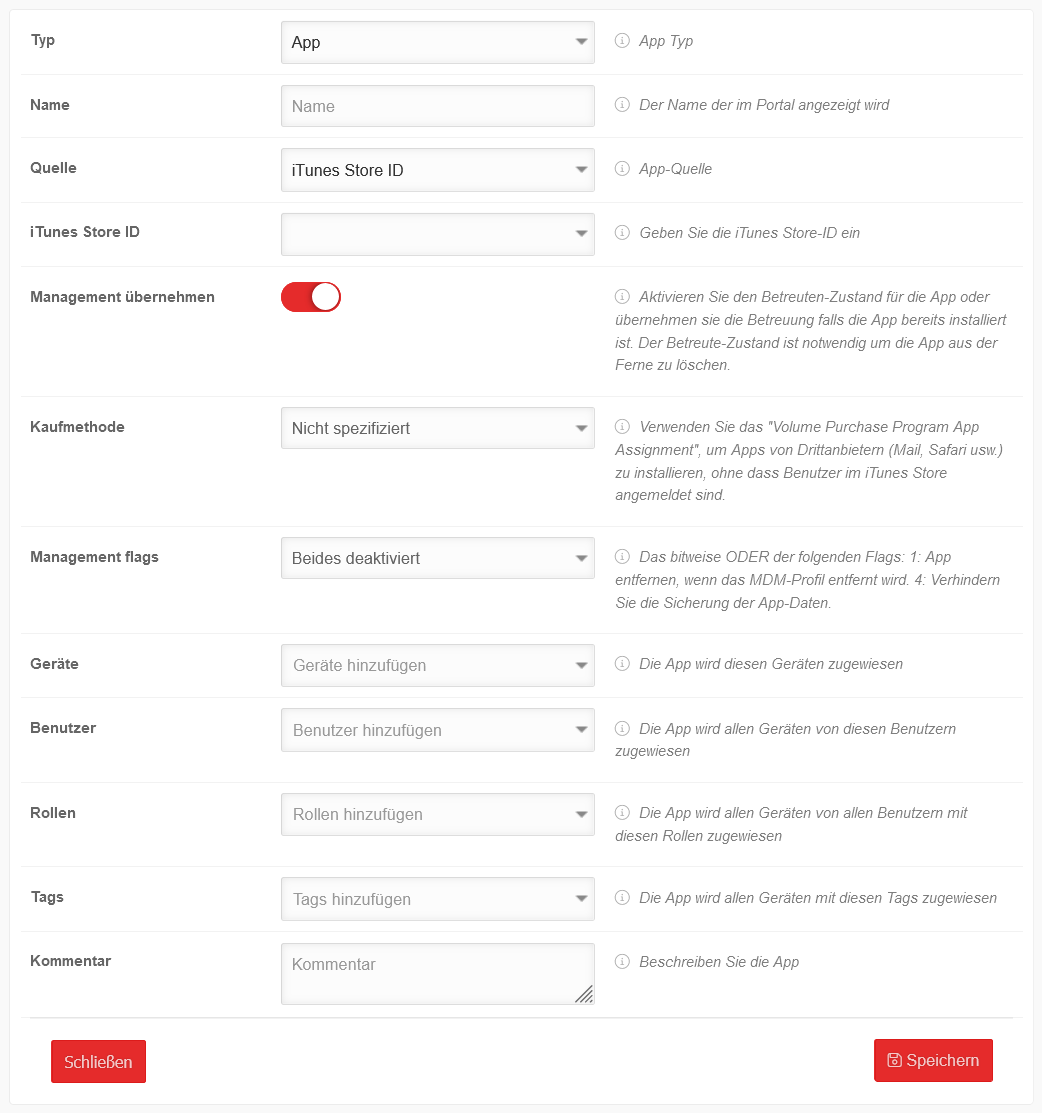 |
|---|---|---|---|
| Quelle | iTunes Store ID | iTunes Store ID 1436024470 Beispiel für die Securepoint VPN Client | |
| oder Identifikator | de.securepoint.ms.agent Beispiel für die Securepoint VPN Client | ||
| oder Manifest URL | URL, über die die App ohne App-Store geladen werden kann. | ||
| oder Angepasste App ID | iTunes Store ID der angepassten App, welche z.B. in Apple VPP verwendet wird | ||
| Management übernehmen | Aktivierung ist notwendig, um die App aus der Ferne zu löschen. | ||
| Kaufmethode | Nicht spezifiziert | Zur Installation ist eine auf dem Gerät konfigurierte Apple-ID erforderlich | |
| Legacy Volume Purchase Program | (Nicht empfohlen!) Zu verwenden, sollte ein existierendes VPP noch nicht auf den Apple Business Manager oder Apple School Manager aktualisiert worden sein. | ||
| Volume Purchase Program App Assignment | Erforderlich, um Apps zu installieren, ohne dass Geräte-Benutzer im App-Store angemeldet sind. | ||
| Management flags | Beide deaktiviert | Anwendungsdaten sind im icloud-Backup enthalten. App verbleibt auf dem Gerät, wenn das Profil gelöscht wird. | |
| App löschen, wenn das MDM-Profil gelöscht wurde | Löscht die App vom Gerät, wenn das Profil gelöscht wird. Anwendungsdaten sind im iCloud-Backup enthalten | ||
| Ein Backup der Appdaten verhindern | Verhindert, daß die Anwendungsdaten in das iCloud-Back eingebunden werden. App verbleibt auf dem Gerät, wenn das Profil gelöscht wird. | ||
| Beide aktiviert | Verhindert, daß die Anwendungsdaten in das iCloud-Back eingebunden werden. Löscht die App vom Gerät, wenn das Profil gelöscht wird. | ||
| Geräte | Geräte hinzufügen | Die App wird diesen Geräten zugewiesen | |
| Benutzer | Benutzer hinzufügen | Die App wird allen Geräten von diesen Benutzern zugewiesen | |
| Rollen | Rollen hinzufügen | Die App wird allen Geräten von allen Benutzern mit diesen Rollen zugewiesen | |
| Tags | Tags hinzufügen | Die App wird allen Geräten mit diesen Tags zugewiesen | |
| Kommentar | Kommentar | Beschreibung der App | |
| Speichern | Speichert die Angaben und übermittelt die App unmittelbar an die Geräte | ||
Typ: Webclip | |||
| URL | https://wiki.securepoint.de https://203.0.113.203 |
Die Webclip URL. Es kann auch eine IP-Adresse angegeben werden. | 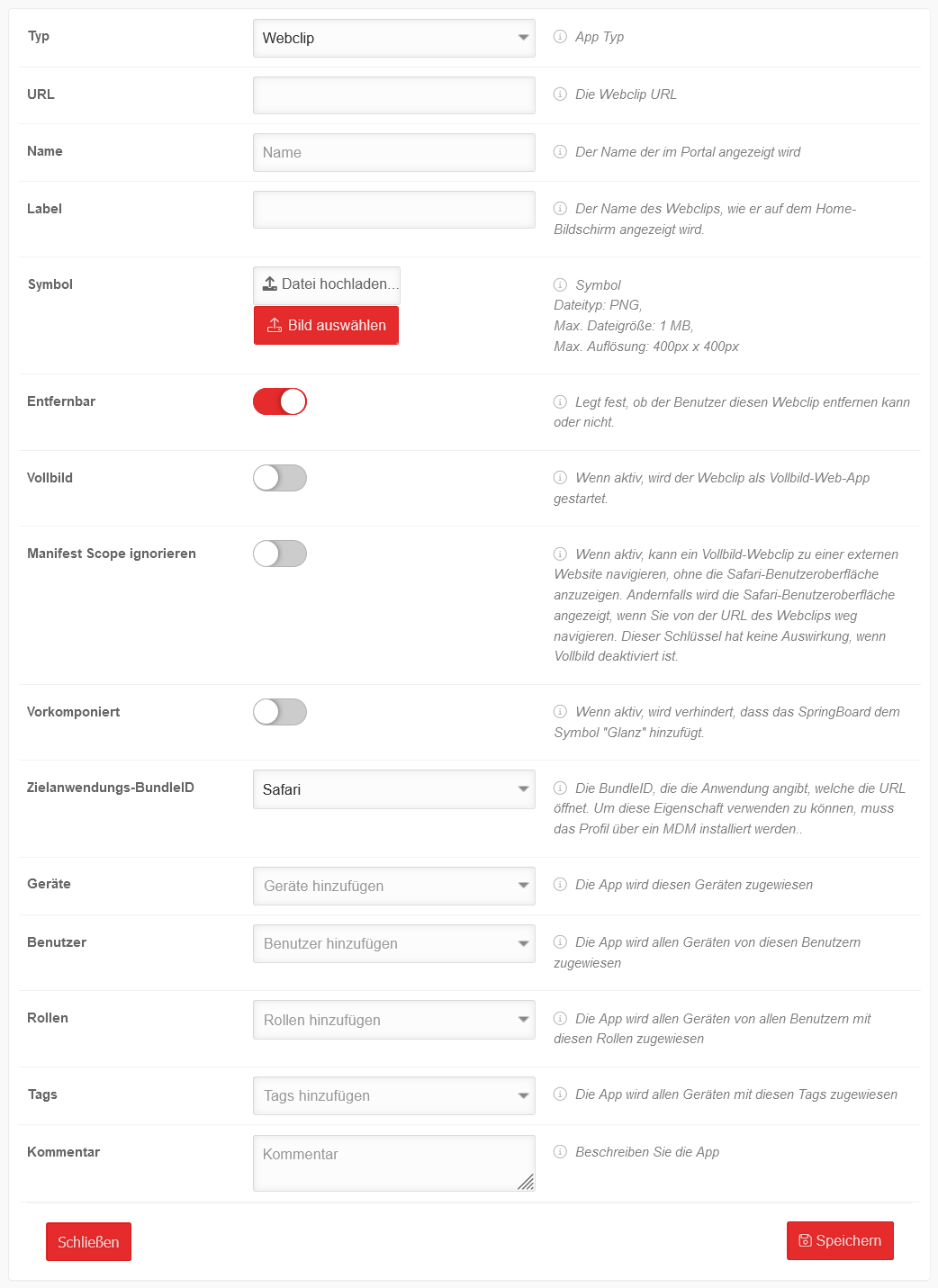 |
| Name | Securepoint Wiki | Frei wählbarer Name, der im Portal angezeigt wird | |
| Label | SP Wiki | Der Name des Webclips, wie er auf dem Startbildschirm des Gerätes angezeigt wird. | |
| Symbol | Datei hochladen... Bild auswählen |
Symbol auf dem Display des Gerätes:
| |
| Entfernbar | Legt fest, ob der Benutzer diesen Webclip entfernen kann oder nicht. | ||
| Vollbild | Wenn aktiv, wird der Webclip als Vollbild-Web-App gestartet. | ||
| Manifest Scope ignorieren | Wenn aktiv, kann ein Vollbild-Webclip zu einer externen Website navigieren, ohne die Safari-Benutzeroberfläche anzuzeigen. Andernfalls wird die Safari-Benutzeroberfläche angezeigt, wenn Sie von der URL des Webclips weg navigieren. Hat keine Auswirkung, wenn Vollbild deaktiviert ist. | ||
| Vorkomponiert | Wenn aktiv, wird verhindert, dass das SpringBoard dem Symbol "Glanz" hinzufügt. | ||
| Geräte | Geräte hinzufügen | Die App wird diesen Geräten zugewiesen | |
| Benutzer | Benutzer hinzufügen | Die App wird allen Geräten von diesen Benutzern zugewiesen | |
| Rollen | Rollen hinzufügen | Die App wird allen Geräten von allen Benutzern mit diesen Rollen zugewiesen | |
| Tags | Tags hinzufügen | Die App wird allen Geräten mit diesen Tags zugewiesen | |
| Kommentar | Kommentar | Beschreibung der App | |
| Speichern | Speichert die Angaben und übermittelt die App unmittelbar an die Geräte | ||
App bearbeiten
???Durch Anklicken der App-Kachel oder mit / Bearbeitenkann die App bearbeitet werden.
Es lassen sich alle im Abschnitt App hinzufügen aufgeführten Felder zur bearbeiten.
App löschen
Die App kann durch / Löschen aus dem Portal entfernt werden.
| Das Löschen muss bestätigt werden. Löschoptionen: | |
| Entfernen ohne Deinstallation | Entfernt die App aus dem Portal. Installationen auf Geräten bleiben bestehen. |
| Deinstallieren und löschen | Entfernt die App aus dem Portal und gleichzeitig auf allen installierten Geräten. |
App installieren
Eine einzelne App kann durch / Installieren auf den verknüpften Geräten ( durch Benutzer, Geräte, Rollen oder Tags) installiert werden. Es erfolgt eine Aufforderung an den Gerätenutzer die App zu installieren (Android), bzw. eine Installation ohne Benutzer-Interaktion (iOS).
App deinstallieren
Eine einzelne App kann durch / ⨯ Deinstallieren auf den verknüpften Geräten ( durch Benutzer, Geräte, Rollen oder Tags) deinstalliert werden. Es erfolgt eine Aufforderung an den Gerätenutzer die App zu deinstallieren (Android), bzw. eine Deinstallation ohne Benutzer-Interaktion (iOS).